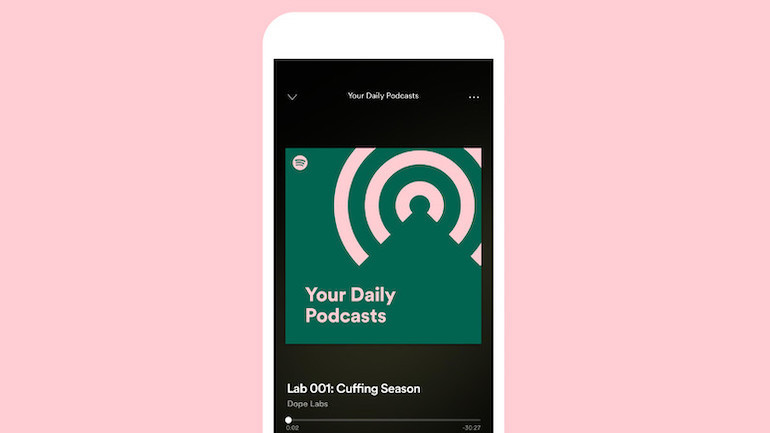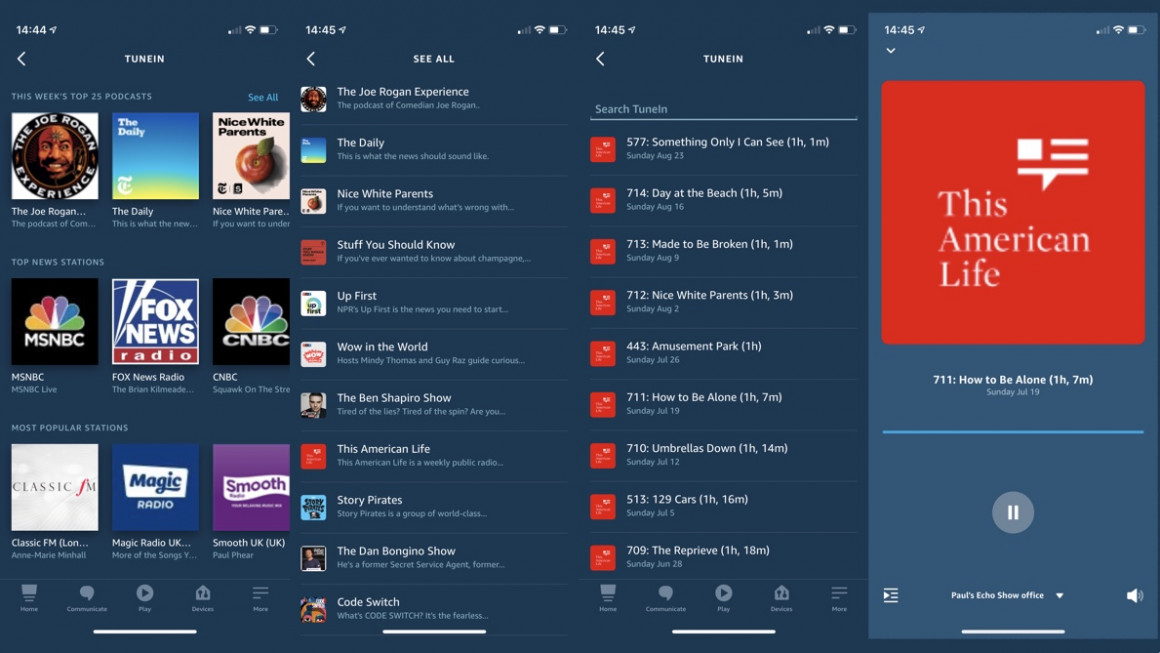So spielen Sie Podcasts auf Alexa mit Ihrem Amazon Echo ab
Wenn Sie ein Fan der neuesten und besten Podcasts sind, kann Alexa eine großartige Möglichkeit sein, mit Ihren Favoriten Schritt zu halten – zumal Amazon sie gerade über Amazon Music verfügbar gemacht hat.
Es ist jedoch nicht nur der Musik-Streaming-Dienst von Amazon, wo Sie Ihre Podcasts abrufen können – Alexa-Lautsprecher wie Amazon Echo und Echo Show können Podcasts nativ über TuneIn, Apple Music und Spotify abspielen .
Und es gibt auch ein paar Alternativen zu erkunden, wenn Sie Podcasts auf Ihrem Echo Smart Speaker abspielen möchten.
Lesen Sie weiter für unseren Leitfaden zur Verwendung von Alexa zum Abspielen von Podcasts auf Ihrem intelligenten Amazon Echo-Lautsprecher – und sehen Sie sich auch unsere praktische Liste mit Amazon Alexa-Fähigkeiten an, die Sie unbedingt herunterladen und verwenden möchten.
-
- *
Spielen Sie Alexa-Podcasts mit Amazon Music ab
Im September 2020 hat Amazon Music sein Repertoire um Podcasts erweitert. Wenn Sie Amazon Music-Kunde sind, haben Sie auf jeder Abonnementstufe jetzt ohne zusätzliche Kosten Zugriff auf Podcasts.
Amazon gibt an, dass es sowohl aktuelle Podcast-Top-Picks hat als auch neue, originelle Shows anbieten wird, die exklusiv für Amazon Music produziert und von Schöpfern wie DJ Khaled, Will Smith, Dan Patrick, Becky G und anderen moderiert werden.
Der Musik-Podcast Nummer eins, Disgraceland, soll 2021 ebenfalls exklusiv bei Amazon Music erscheinen.
Standardmäßig werden Podcasts von Echo Smart Speakers über Amazon Music abgespielt. Um es für Ihre verknüpften Geräte wie Sonos-Lautsprecher einzurichten, müssen Sie in der Alexa-App zum Standard-Podcast-Anbieter wechseln. gemäß den unten beschriebenen Schritten für Apple Music.
Spielen Sie Alexa-Podcasts mit Spotify und Apple Podcasts ab
Sowohl Apple Music als auch Spotify sind jetzt auf der Bildfläche angekommen, um Podcasts mit Alexa abzuspielen.
So spielen Sie Podcasts mit der Apple Podcasts-Fähigkeit ab:
1. Öffnen Sie die App „Amazon Alexa einrichten” und wählen Sie im Menü „Mehr” die Option „Skills & Spiele”.
2. Suchen Sie nach den Apple Podcasts-Skills und tippen Sie auf Zur Verwendung aktivieren.
3. Verknüpfen Sie Ihre Apple-ID.
Sie sind jetzt fertig. Standardmäßig sind jedoch TuneIn oder Amazon Music die wichtigsten Männer, wenn es darum geht, Podcasts auf Alexa abzuspielen. Um also aufzuhören, jede Podcast-Anfrage mit "on Apple Podcasts" am Ende hinzuzufügen, ändern Sie einfach den Standard-Podcast-Player in Apples.
1. Tippen Sie auf Einstellungen und scrollen Sie zu Musik & Podcasts.
2. Tippen Sie unten unter Kontoeinstellungen auf den Abschnitt Standarddienste.
3. Sie werden nun feststellen, dass Sie einen Standard-Podcast-Player aus allen verknüpften Streaming-Diensten auswählen können. Wählen Sie Apple Podcasts.
Sie können Apple Podcasts auch als Standardplayer festlegen, wenn Sie Ihr Konto zum ersten Mal verknüpfen.
So spielen Sie Podcasts mit Spotify ab:
Mit Spotify ist es sogar noch einfacher, da es keinen separaten Skill gibt; Sie verwenden einfach Ihr reguläres Spotify-Konto. Wenn Sie Ihr Spotify-Profil bereits verknüpft haben, fordern Sie Podcasts einfach an, als würden Sie einen Song, eine Playlist oder ein Album anfordern.
Kleine Einschränkung: Nur weil Sie Spotify als Ihre Standard-Musik-Streaming-Plattform ausgewählt haben, bedeutet das nicht, dass Sie es automatisch als Standard-Podcast-App festlegen. Sie müssen also am Ende Ihrer Podcast-Anfragen "on Spofity" hinzufügen.
Es sei denn, Sie befolgen natürlich dieselben Schritte, die wir oben für Apple Music aufgeführt haben, um Spotify zum Standardplayer zu machen.
Spielen Sie Alexa-Podcasts über TuneIn
Alexa verwendet standardmäßig Amazon Music oder den TuneIn-Skill zum Anhören von Podcasts, je nachdem, welchen Gerätetyp Sie verwenden. TuneIn hat eine anständige Auswahl an Titeln, die Sie abonnieren und anhören können.
Gehen Sie einfach in die Amazon Alexa-Smartphone-App und tauchen Sie in den Unterhaltungsbereich ein (verwenden Sie das Play-Symbol in der Leiste unten). TuneIn wird unter den besten Musikdiensten aufgeführt, tippen Sie also auf diesen Teil des Bildschirms.
Wichtige Anleitung: So verwenden Sie Alexa-Ankündigungen
Sobald Sie sich im Podcast-Bereich befinden, können Sie nach dem suchen, was Sie abonnieren möchten. TuneIn behandelte Podcasts früher eher als Nebensache, aber die gute Nachricht ist, dass die Benutzeroberfläche komplett überarbeitet wurde. Sie sehen jetzt die 25 besten Podcasts dieser Woche direkt unter dem Abschnitt „Lokales Radio”. Sie können entweder durch die Hitter blättern oder auf Alle anzeigen klicken, um eine Listenansicht anzuzeigen.
Die Auswahl ist ziemlich gut… S-Town, Joe Rogan, The Butterfly Effect – alle zeitgeistigen Podcasts der letzten paar Jahre oder so waren vorhanden, also keine Beschwerden. Wenn Sie einen finden, den Sie möchten, tippen Sie darauf, um ihn auf einem Ihrer Alexa-Geräte abzuspielen. Sie können natürlich auch die Suchfunktion von TuneIn verwenden, um alles zu finden, was nicht in diesen Top-Picks aufgeführt ist.
Sobald Sie den Podcast ausgewählt haben, den Sie hören möchten, tippen Sie einfach darauf und er wird über den von Ihnen ausgewählten Alexa-fähigen Lautsprecher abgespielt.
Normalerweise würden wir Ihnen zu diesem Zeitpunkt einige Alexa-Befehle zum Ausprobieren empfehlen – aber leider fanden wir den gesamten Prozess brutal schrecklich, also werden wir keine empfehlen. Sie können nicht einmal Podcasts abonnieren, und Alexa ist ziemlich schlecht darin, die richtigen Folgen von Serientiteln abzuspielen.
Aber es gibt ein paar Problemumgehungen.
Verwenden Sie AnyPod, um Podcasts mit Alexa abzuspielen
Die AnyPod-Fähigkeit ist eine viel kräftigere Podcast-Wahl für Alexa und bietet mehr Optionen als der Standard. Um es zu aktivieren, sagen Sie einfach „Alexa, aktiviere AnyPod Skill” oder laden Sie es aus dem Alexa Skills Store herunter.
Die Sprachsuche funktioniert viel besser als über TuneIn, das wirklich nicht für Podcasts eingerichtet ist, und der gesamte Prozess ist einfacher und übersichtlicher.
Darüber hinaus können Sie einen Podcast abonnieren, Ihre Abonnements anhören und AnyPod wird die richtige Episode für Sie zum Anhören ausarbeiten. Das Anhören von The Butterfly Effect führte uns zur ersten Folge der Serie, während uns eine Anfrage für The Totally Football Show zur neuesten Folge führte. Das ist die Art von Erfahrung, die Sie brauchen, wenn Sie einen Dienst mit Ihrer Stimme steuern.
Wir wissen, dass Sie es kaum erwarten können, loszulegen, also sind hier die wichtigsten Befehle, die Ihnen den Einstieg in AnyPod erleichtern.
Podcast abspielen:
„Alexa, sage AnyPod, [Name des Podcasts] abzuspielen.”
Podcast abonnieren:
„Alexa, sage AnyPod, [Name des Podcasts einfügen] zu abonnieren.”
Spielen Sie eine bestimmte Folge:
„Alexa, sage AnyPod, Folge XX von [Name des Podcasts] abzuspielen.”
Zur ersten oder letzten Folge springen:
„Alexa, frage AnyPod nach der [neuesten/ältesten] Folge.”
Listen Sie Ihre Podcast-Abonnements auf:
„Alexa, frage AnyPod: ‚Was sind meine Abonnements?'”
Eine Folge vor- oder zurückspringen:
„Alexa, spiele die [nächste/vorherige] Folge.”
Verwenden Sie Pocket Casts, um Podcasts auf Alexa abzuspielen
Glücklicherweise ist AnyPod nicht der einzige Drittanbieter-Skill, den Sie nutzen können, um zu Podcasts auf Alexa zu gelangen, da Pocket Casts seinen Skill Anfang 2019 auf den Markt bringt. Um ihn zu erhalten, müssen Sie ihn aus dem Alexa Skills Store und herunterladen verlinken Sie dann Ihr Konto.
Sobald Sie alle synchronisiert sind, können Sie auf Ihre Podcasts zugreifen, indem Sie einfach mit einem aktivierten Lautsprecher sprechen. Und wenn man bedenkt, dass dies die erste Iteration der Fertigkeit ist, ist sie nicht wirklich zu klobig. Es gibt immer noch ein bisschen zu viel Hin und Her, wobei die Fähigkeit eine Bestätigung für so ziemlich alles will, wonach Sie fragen, aber wie bei AnyPod ist die Tatsache, dass es mit dem Fortschritt Schritt halten kann, genau das, was das Podcast-Erlebnis auf Alexa sein sollte um.
Es gibt auch ein paar Nachteile zu beachten. Unserer Erfahrung nach spielt der Skill immer die neueste Episode – und manchmal möchte man natürlich die älteste Episode, die man noch nicht gespielt hat. Es gibt auch keine Möglichkeit, während einer Episode weiterzuspringen, wenn beispielsweise die Synchronisierung nicht ganz mit dem übereinstimmt, wo Sie sie zuletzt verlassen haben. Dies sind die Dinge, die leicht mit neuen Sprachbefehlen behoben werden können, und wir erwarten, dass es mit der Zeit immer besser wird.
Sie können selbst entscheiden, ob Pocket Casts Ihre Zeit verdient, aber hier sind einige Befehle, mit denen Sie beginnen können:
Podcast abspielen:
„Alexa, sage Pocket Casts, [Name des Podcasts] zu spielen.”
Podcast abonnieren:
„Alexa, sage Pocket Casts, [Name des Podcasts] zu abonnieren.”
Empfehlung erhalten:
„Alexa, sage Pocket Casts, mir eine Empfehlung zu geben.|
Podcasts zu Routinen hinzufügen
Sie können jetzt auch Podcasts zu Ihren Alexa-Routinen hinzufügen, was bedeutet, dass Sie mit einem einzigen Befehl so ziemlich jeden Aspekt Ihres Smart Home steuern und einen Podcast automatisch abspielen können.
Um einen Podcast zu einer Routine hinzuzufügen, müssen Sie den TuneIn-Skill verwenden – zumindest vorerst. Das ist etwas ärgerlich, aber bis Amazon Routinen weiter öffnet, ist das so. Gehen Sie zur App und wählen Sie Routinen. Starten Sie eine neue Routine und wählen Sie den Befehl, den Sie Alexa geben – gehen Sie dann zu Musik und geben Sie den Namen des Podcasts ein, den Sie abspielen möchten, und wählen Sie TuneIn als Anbieter.
Sobald dies erledigt ist, speichern Sie die Routine und fügen Sie natürlich alle anderen Smart-Home-Einstellungen hinzu, die Sie gleichzeitig ausführen möchten – vielleicht möchten Sie Ihren Podcast in der Wärme eines niedrigen, bläulichen Farbtons hören. Wenn Sie dies tun, stellen Sie dies hier ein. Wenn Sie den Befehl sagen, wird Ihr Podcast abgespielt.
Weitere Amazon Alexa-Anleitungen
- So steuern Sie Sonos mit Alexa
- So steuern Sie Amazon Fire TV mit Ihrem Echo-Lautsprecher
- So verwenden Sie Alexa, um Ihre Lichter und Geräte zu steuern
- So nutzen Sie Ihr Amazon Echo mit Alexa als perfekten Wecker
- So richten Sie Alexa Care Hub ein
- So zeigen Sie Überwachungskamera-Aufnahmen auf Ihren Amazon Echo-Geräten an
- So richten Sie Alexa Drop In and Calling auf Ihrem Amazon Echo ein und verwenden es
- Alexa- und Spotify-Anleitung: Wie Sie Ihr Amazon Echo verbinden und verwenden
- Alexa Brief Mode erklärt: Wie man es einschaltet und wie es funktioniert